O Snapchat não será aberto? 8 maneiras de consertar

- 3278
- 53
- Enrique Gutkowski PhD
O Snapchat fica preso em uma tela preta no seu smartphone? O aplicativo trava quando lançado? Mostraremos o que fazer quando o Snapchat não funcionar no seu dispositivo iPhone ou Android.
Antes de qualquer coisa, use o downdector para verificar se o Snapchat está funcionando corretamente. Entre em contato com o suporte do Snapchat se o downtector e outros usuários do Snapchat relatam problemas com o aplicativo de mídia social. Se o Snapchat está funcionando para todos, menos você, as recomendações neste guia de solução de problemas devem resolver o problema.
Índice
Forçar o Snapchat Close no iOS
- Deslize para cima da parte inferior ou clique duas vezes no botão de casa do seu iPhone para revelar o comutador de aplicativos.
- Deslize no Snapchat para forçar fechar o aplicativo no seu iPhone.
Forçar o Snapchat Close no Android
- Vá para Configurações> Aplicativos e Notificações> Informações do aplicativo (consulte todos os aplicativos) e toque em Snapchat.
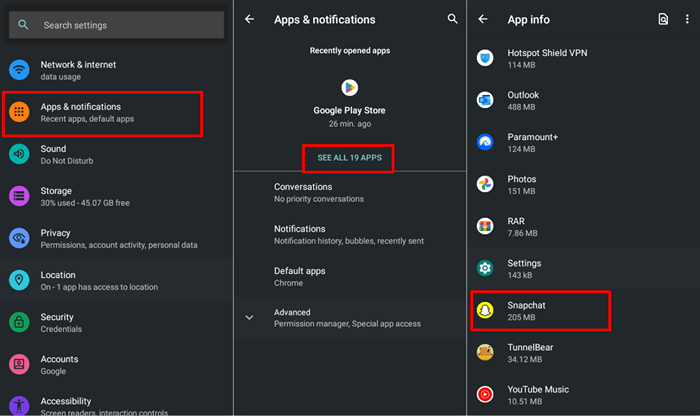
- Toque em Force Stop e selecione OK na confirmação. Reabrir o Snapchat e verifique se o seu telefone funciona.
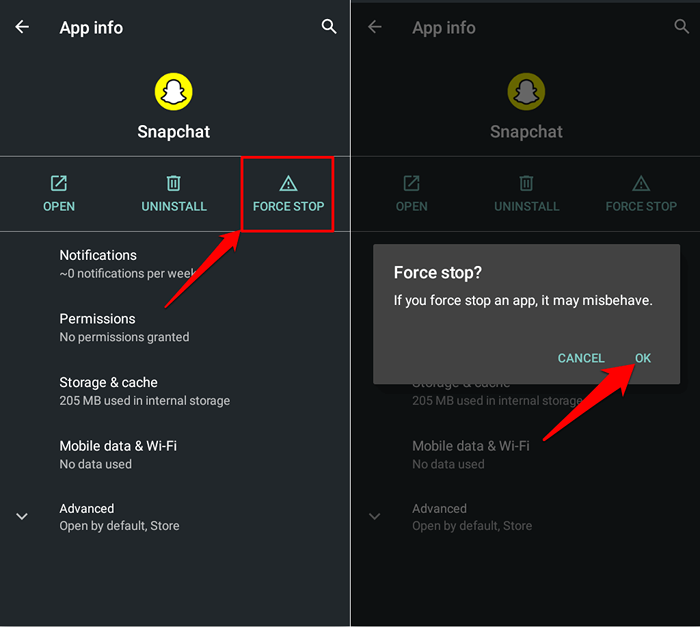
3. Verifique as permissões do Snapchat
Se você não usou o Snapchat há alguns meses, o Android revogará as permissões do aplicativo. Verifique se o Snapchat tem acesso a componentes essenciais do sistema que precisa funcionar corretamente. Forçar a feche o Snapchat e siga as etapas para ajustar suas permissões.
Ajuste a permissão do Snapchat em dispositivos Android
- Vá para Configurações> Aplicativos e Notificações> Consulte todos os aplicativos (Informações do App)> Snapchat e Toque em Permissões.
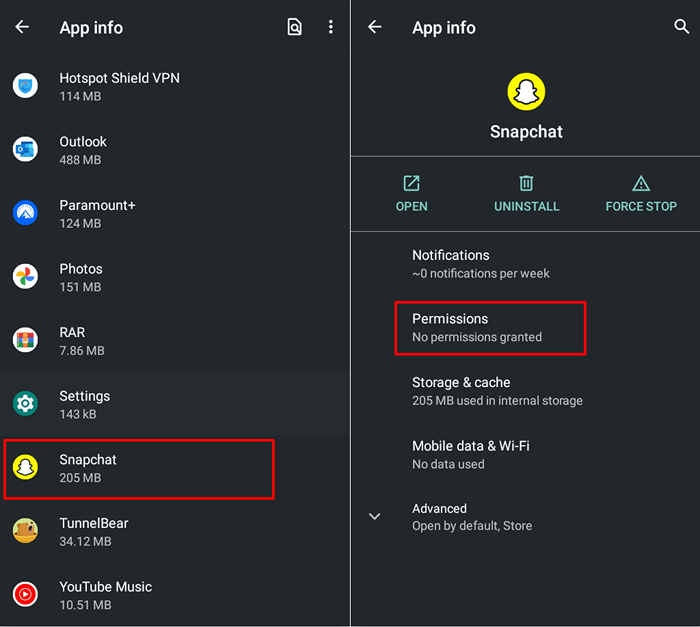
- Se houver um item na seção "negado", toque na permissão e selecione Permitir.
- Retorne à página de permissões do aplicativo e desative a permissão Remover se o aplicativo não for usado.
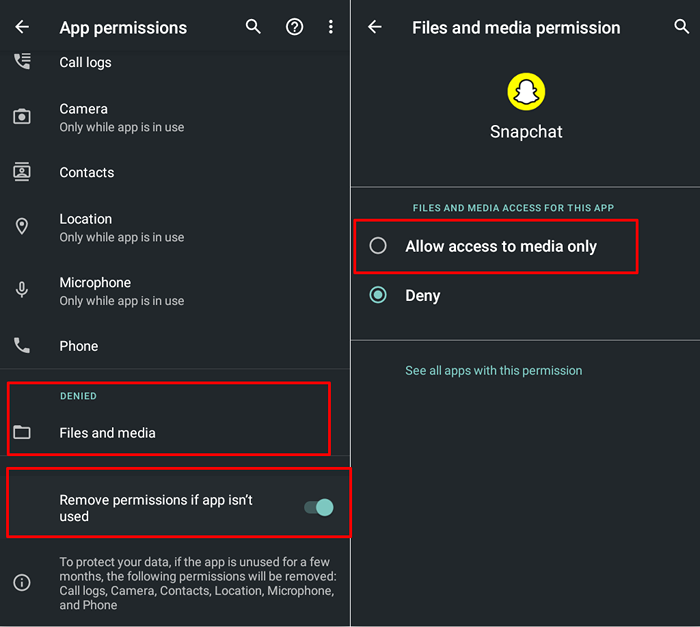
Ajuste a permissão do Snapchat em dispositivos iOS
Vá para Configurações> Snapchat e conceda ao Snapchat os contatos de permissões necessários, rede local, microfone, câmera e dados celulares.
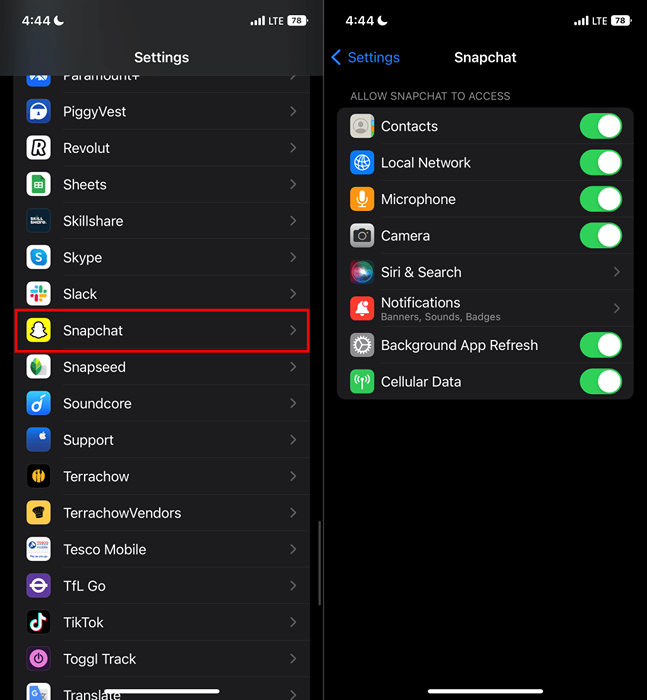
4. Limpar dados de cache de aplicativos e armazenamento do Snapchat
O Snapchat armazena arquivos temporários ou de cache no armazenamento do seu dispositivo. Os arquivos de cache ajudam o Snapchat a funcionar sem problemas, mas também pode fazer com que o aplicativo funcione mal. Seu telefone pode deixar de executar o Snapchat se os dados do cache do aplicativo forem corrompidos.
Excluindo os arquivos de cache e os dados de armazenamento do Snapchat podem fazer o aplicativo funcionar novamente.
- Vá para Configurações> Aplicativos e notificações> Informações do aplicativo (consulte todos os aplicativos)> Snapchat e Toque em armazenamento e cache.
- Selecione Limpar cache e abra o Snapchat novamente. Excluir dados de armazenamento do Snapchat se o problema persistir.
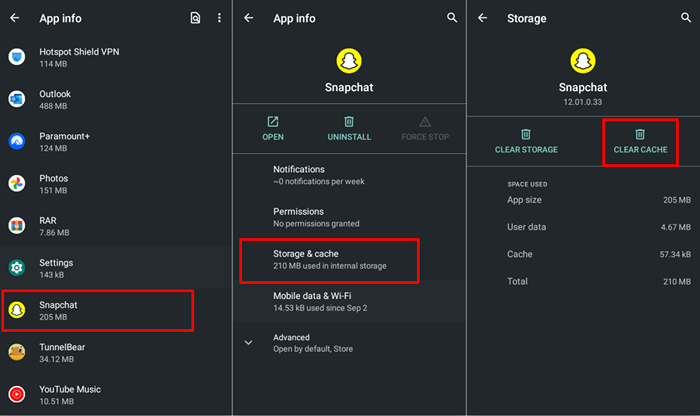
- Selecione Clear Storage e selecione OK no prompt de confirmação.
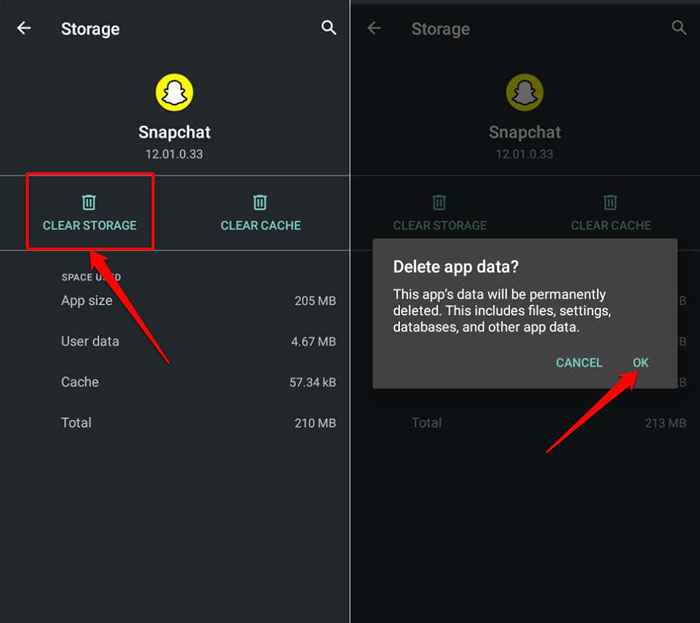
Limpar o armazenamento do Snapchat assina você para fora do aplicativo, mas não excluirá seus snaps, memórias, estrias ou mensagens salvas. Abra o Snapchat e faça login na sua conta do Snapchat para acessar seus snaps.
5. Atualize o Snapchat
O Snapchat pode não abrir se você estiver usando uma versão de aplicativo mais antiga que não é mais compatível com o sistema operacional do seu dispositivo. Vá para a loja de aplicativos do seu dispositivo e instale a versão mais recente do Snapchat.
Abra a loja do Google Play (no Android) ou a App Store (no iPhone), pesquise no Snapchat e toque na atualização.
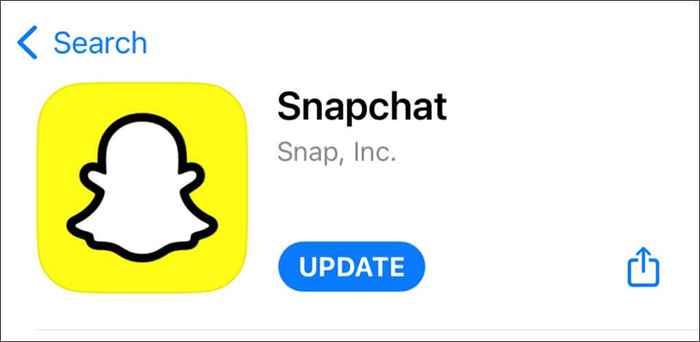
6. Use uma versão mais antiga
Instalar uma atualização instável ou de buggy no Snapchat pode fazer com que o aplicativo funcione mal. Se o Snapchat parar de abrir depois de atualizar o aplicativo, marcar a versão que funcionou antes da atualização. Faça o download das versões mais antigas do aplicativo Snapchat de sites de APK confiáveis como APKMIRROR.com, apk4fun.com, ou apkpure.com.
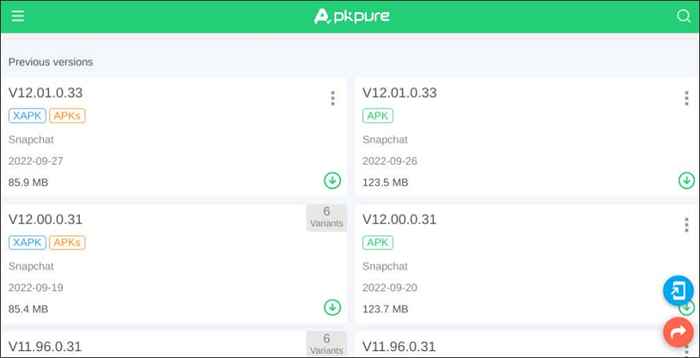
Abra o arquivo Snapchat APK, toque em continuar e selecione Instalar.
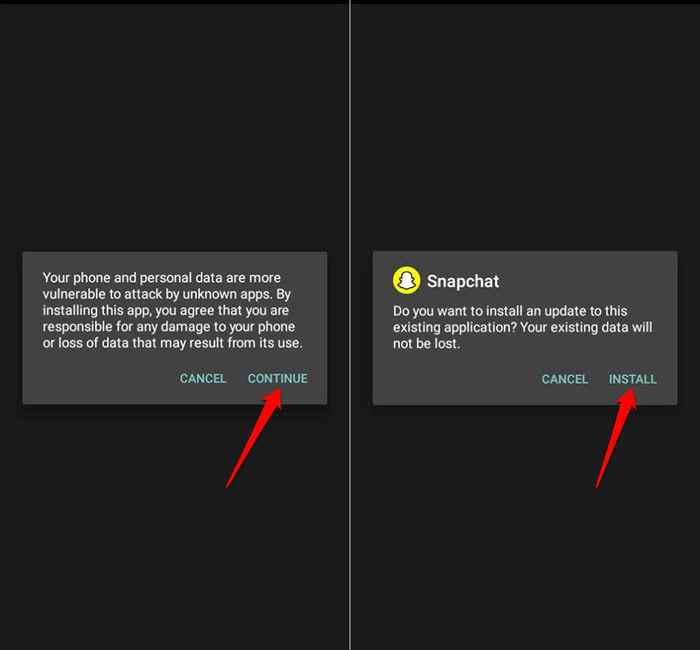
7. Reinicie seu telefone
Executar uma reinicialização de dispositivos pode corrigir falhas temporárias no sistema nos telefones Apple e Android. Reinicie seu telefone se o Snapchat ainda não abrirá depois de tentar as correções acima.
8. Reinstale o Snapchat
Exclua o Snapchat do seu dispositivo se o aplicativo ainda não abrir. Fazer isso removerá qualquer corrupto
Vá para Configurações> Aplicativos e Notificações> Snapchat, toque em desinstalação e selecione OK.
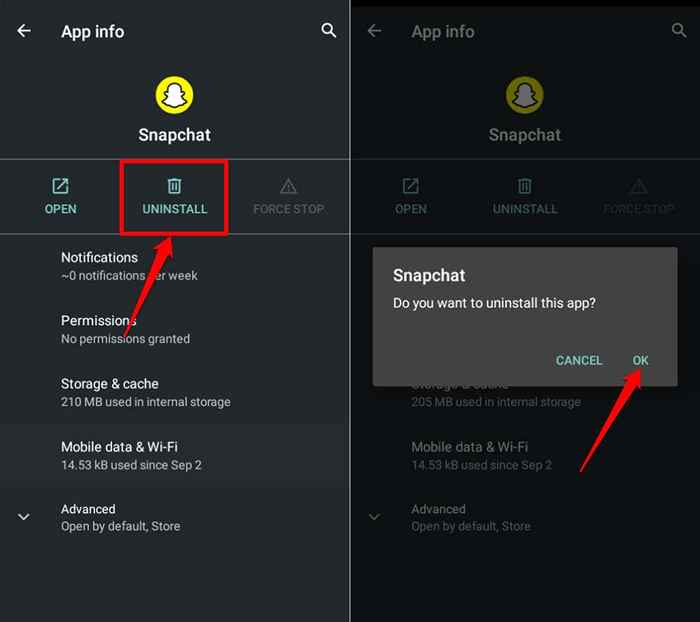
Reinicie o seu dispositivo e reinstale o Snapchat na Google Play Store ou App Store.
Corrija o Snapchat e pegue snap!
Atualize o sistema operacional do seu dispositivo se o Snapchat ainda não estiver funcionando. Snapchat para Android requer Android 5.0 ou mais tarde, enquanto o aplicativo iOS suporta iPhones executando o iOS 12.0 ou mais tarde. O Snapchat não funcionará se você usar um dispositivo não suportado.
- « Como ativar e desligar o Modo Dark no Microsoft Word
- Como participar de uma festa do PlayStation no seu PC »

